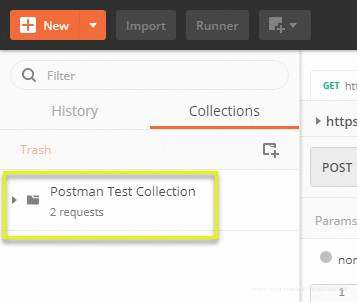第1篇文章API测试之Postman使用全指南(一)讲述了如何创建GET/POST请求
第2篇文章API测试之Postman使用全指南(二)讲述了如何将请求参数化
第3篇文章API测试之Postman使用全指南(三)讲述了如何创建Postman Tests和集合
第4篇文章API测试之Postman使用全指南(四)讲述了如何使用Collection Runner 运行集合
如何创建Postman Tests
Postman Tests在请求中添加Javascript代码来协助验证结果,如:成功或失败状态、预期结果的比较等等。
通常从pm.test开始。它可以与断言相比较,验证其他工具中可用的命令。
接下来创建一个包含Tests的请求:
Step 1) 创建一个Get请求
1、切换到Tests选项,右边是代码片段选项。
2、从右边的代码片段选项里面选中 “Status code: Code is 200”
3、JS代码就自动出现在窗口中
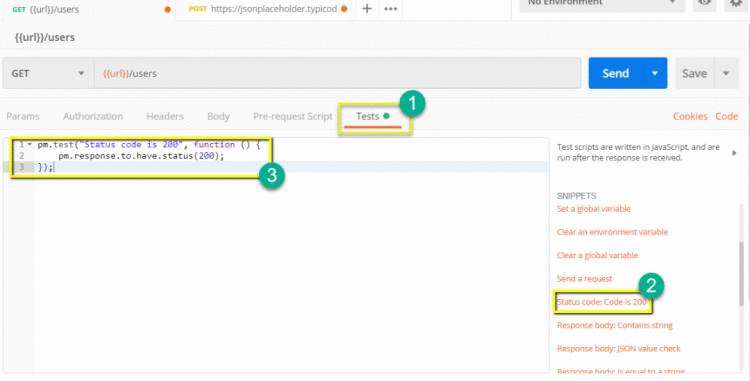
Step 2) 点击发送请求按钮。测试结果就显示出来了,如下图:
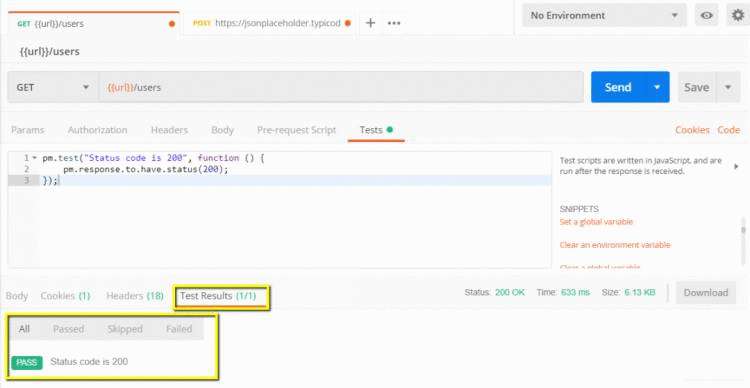
Step 3) 回到Tests选项卡,让我们添加另一个测试。这次我们将比较预期结果和实际结果。
在右边的SNIPPETS区域选择"Response body:JSON value check"选项,我们将检查Leanne Graham是否拥有userid 1。
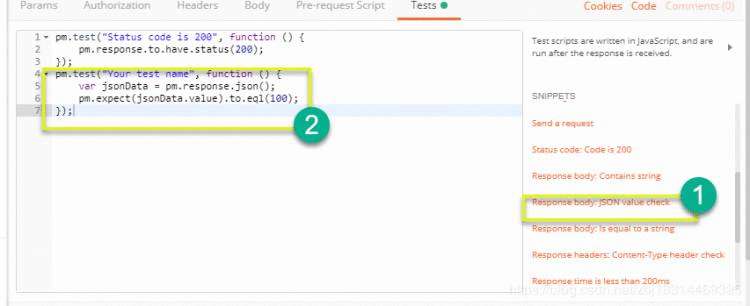
Step 4)
1、将代码中的“Your Test Name”替换为“Check if user with id1 is Leanne Graham”,以便测试名称确切描述我们想测试的内容。
2、使用jsonData[0].name代替jsonData.value; 获取路径,在获取结果之前检查Body。因为Leanne Graham是userid 1,所以jsonData在第一个结果中,这个结果应该从0开始。如果你想获得第二个结果,那么对后续结果使用jsonData[1] 即可。
3、在eql中,输入“Leanne Graham”
pm.test("Check if user with id1 is Leanne Graham", function () {var jsonData = pm.response.json();pm.expect(jsonData[0].name).to.eql("Leanne Graham");
});

Step 5) 点击发送请求,可以看到你的请求之后测试结果中有两项显示测试通过。
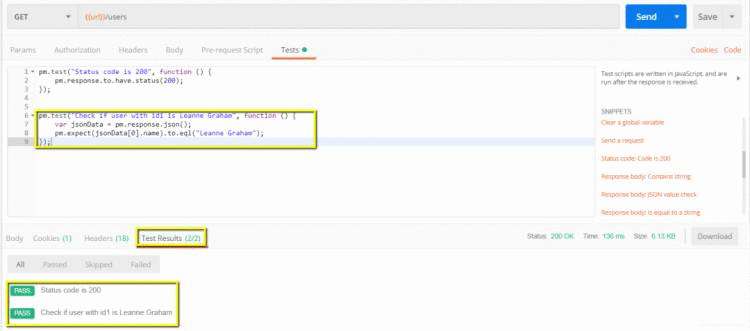
注意:
有不同种类的测试可以在Postman中创建。尝试探索这个工具,看看哪些测试适合你实际测试。
如何创建测试集合
集合在组织测试套件中扮演着重要的角色。它可以被导入和导出,使得在团队之间共享集合变得很容易。在本教程中,我们将学习如何创建和执行集合。
Step 1) 单击页面左上角的New按钮,如下图:
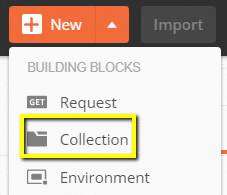
Step 2) 选择Collection(集合). 创建collection窗口弹出,如下图.
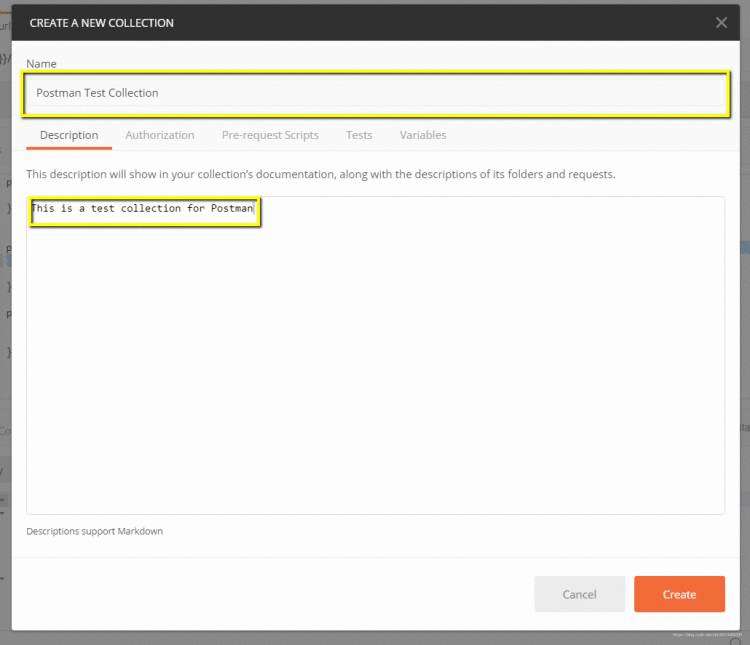
Step 3) 输入所需的集合名称和描述,然后单击create。
现在已经创建了一个集合。
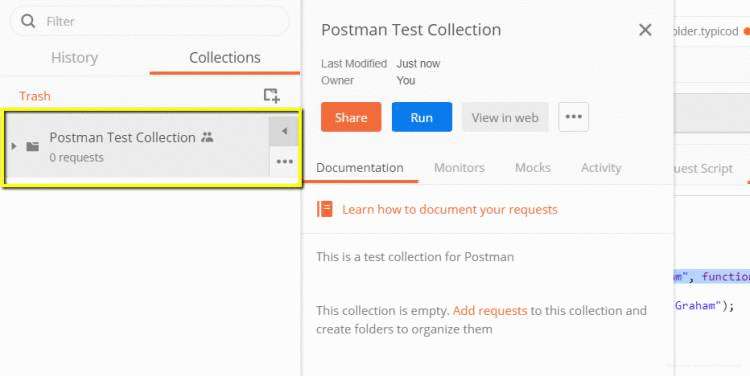
Step 4 ) 和前面的Get请求一样,点击保存。
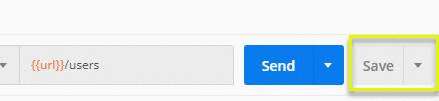
Step5 )
1、选择Postman 测试集合(Test Collection)。
2、点击保存Postman Test Collection
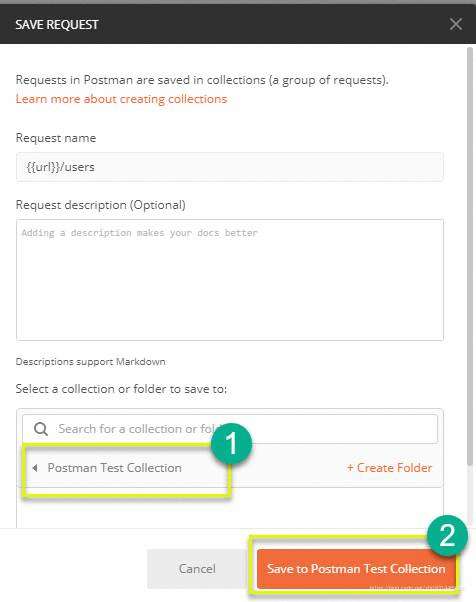
Step 6) Postman test collection现在应该包含了一个请求,如下图:
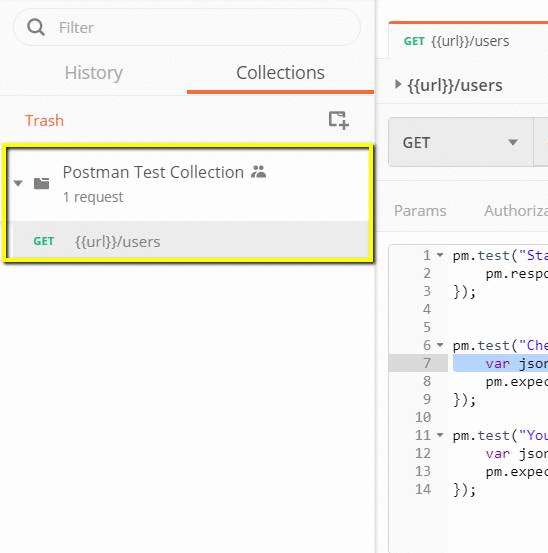
Step 7) 重复上述的Step4-5,继续创建请求,这样,测试集合就应该有2个请求了,如下图。